PS调出铁轨上的外景女孩唯美暖色效果(3)
- 2021-05-05 10:58
- 来源/作者:PS联盟/Sener
- 己被围观 次
10、按Ctrl + J 把当前可选颜色调整图层复制一层,效果如下图。 11、创建纯色调整图层,颜色设置为淡青色:#CEEFED,确定后把蒙版填充黑色,用白色画笔把
10、按Ctrl + J 把当前可选颜色调整图层复制一层,效果如下图。

11、创建纯色调整图层,颜色设置为淡青色:#CEEFED,确定后把蒙版填充黑色,用白色画笔把右上角部分擦出来,效果如下图。

12、按Ctrl + J 把当前纯色调整图层复制一层,混合模式改为“柔光”,不透明度改为:50%,效果如下图。

13、按Ctrl + Alt + 2 调出高光选区,按Ctrl + Shift + I 反选,然后创建曲线调整图层,对RGB、绿,蓝通道进行调整,参数及效果如下图。这一步给图片暗部增加蓝紫色。
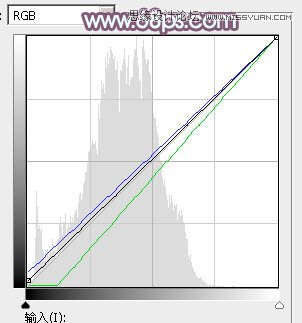

14、新建一个图层,按Ctrl + Alt + Shift + E 盖印图层,用模糊工具把右侧部分稍微模糊处理,效果如下图。

15、创建色彩平衡调整图层,对高光进行调整参数设置如图39,确定后把蒙版填充黑色,用白色画笔把右上角部分擦出来,再适当降低图层不透明度,效果如图40。这一步微调图片高光颜色。


最后微调一下颜色,简单给人物磨一下皮,完成最终效果。

(责任编辑:xiaochuan)
*PSjia.COM 倾力出品,转载请注明来自PS家园网(www.psjia.com)
上一篇:PS调出鲜花里美女照片暖色效果
下一篇:PS调出公园女孩秋季淡雅黄色调




